技嘉主板bios设置,教您技嘉bios怎么设置u盘启动
电脑维修 2023-07-03 13:34www.caominkang.com电脑维修知识
技嘉主板是很多组装电脑常用的主板之一,很多用户对于新式的技嘉主板bios设置u盘启动已经很熟悉,但部分用户的主板是老式的,技嘉bios怎么设置u盘启动呢?对于没有操作的用户来说还是不小的难关,下面,电脑维修网小编给大家分享技嘉bios设置u盘启动的技巧。
面对目前市面上诸多的主板品牌,各主板品牌之间又存在不同的BIOS界面。如果是主板外观是身体的话,那么主板BIOS就是身体里面的内脏。给电脑安装的时候,设置BIOS是必要的操作方式。下面,电脑维修网小编给大家带来了技嘉bios设置u盘启动的图文。
技嘉bios怎么设置u盘启动
开机进入第一界面时马上按“DEL”

技嘉电脑图解1
进入菜单按“左右方向键”切换到BIOS功能,如下图,然后选择“启动优先权#1”,按回车进入。

设置启动电脑图解2
进入后会弹出如下图菜单,然后选择启动优先权选为“U盘”,按回车确定。
快启动电脑维修网小编选的是“TOSHIBA”即东芝的U盘,(注意具体选那个,请根据你所用的U来操作,如金士顿U盘为“Kingston”)。
温馨提示U盘启动盘(U盘)需在开机前插入电脑的USB口中。

u盘电脑图解3
此时,第一启动项已变为U盘了
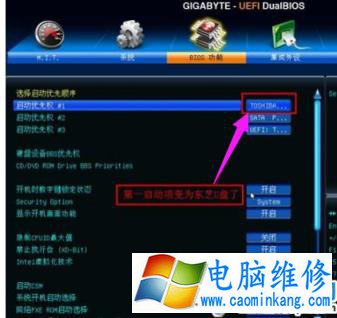
技嘉电脑图解4
按”F10”,弹出如下图菜单,选择“是”储存并退出

设置启动电脑图解5
还有个比较简单的方法使用启动热键来设置启动项
开机进入第一界面时迅速按“F12”。

技嘉电脑图解6
然后弹出菜单,选择你的U盘,这里是“Kingston”。

u盘电脑图解7
按“F10”保存并退出即可。
以上就是电脑维修网技嘉bios设置u盘启动的操作流程。
笔记本电脑维修
- 苹果电脑快捷键 苹果电脑快捷键大全表格
- 联想电脑维修 联想电脑维修地点
- 附近笔记本电脑维修 附近修笔记本电脑的地方
- 电脑硬件检测软件 电脑硬件检测软件通城网盘
- 电脑ip地址怎么看 清华同方电脑ip地址怎么看
- 电脑密码 电脑密码怎么去除掉
- 电脑没有声音 电脑没有声音是什么原因
- 电脑亮度怎么调 台式电脑亮度怎么调
- 电脑开机黑屏 电脑开机黑屏恢复按4个键
- 电脑ip地址 电脑ip地址冲突怎么解决
- 电脑无法开机 电脑无法开机一直黑屏
- 电脑维修免费上门附近
- 电脑黑屏怎么办 电脑黑屏怎么办主机还是亮的
- 360电脑管家 360电脑管家和腾讯电脑管家哪个更好
- 手机控制电脑 手机控制电脑的远程软件
- 电脑设置自动关机
